Photoshop yra galingas įrankis, naudojamas įvairiems kūrybiniams uždaviniams. Vienas iš jo pagrindinių įrankių yra teptukas. Nesvarbu, ar nori piešti, išskirti turinį ar retušuoti, teptukas yra nepakeičiamas pagalbininkas. Šiame vadove sužinosi, kaip meistriškai naudoti įvairius teptuko nustatymus Photoshop, kad efektyviai išreikštum savo kūrybines idėjas ir pagerintum savo įgūdžius.
Pagrindinės įžvalgos
- Teptukas yra vienas svarbiausių Photoshop įrankių su įvairiapusiškomis taikymo galimybėmis.
- Tu gali keisti teptuko dydį, kietumą, spalvą, nepermatomumą ir srautą.
- Galima sukurti ir redaguoti skirtingus teptuko šablonus.
- Yra ir daugiau kūrybinių teptuko panaudojimo būdų, pavyzdžiui, teptukų derinimas ir savybių keitimas.
Žingsnis po žingsnio instrukcija
Teptuko pasirinkimas ir nustatymas
Pirmiausia turėtum pasirinkti teptuką įrankių juostoje. Ekrane matysi apskritimą, rodantį dabartinį teptuko dydį. Šis apskritimas suteikia pirmąjį vaizdą, kokio storio bus teptuko potėpis. Norėdamas pasirinkti teptuko spalvą, paprasčiausiai spustelk ant spalvos piktogramos įrankių juostoje. Čia gali pasirinkti daugybę spalvų – nuo RGB ir HSB iki šešioliktainių kodų.
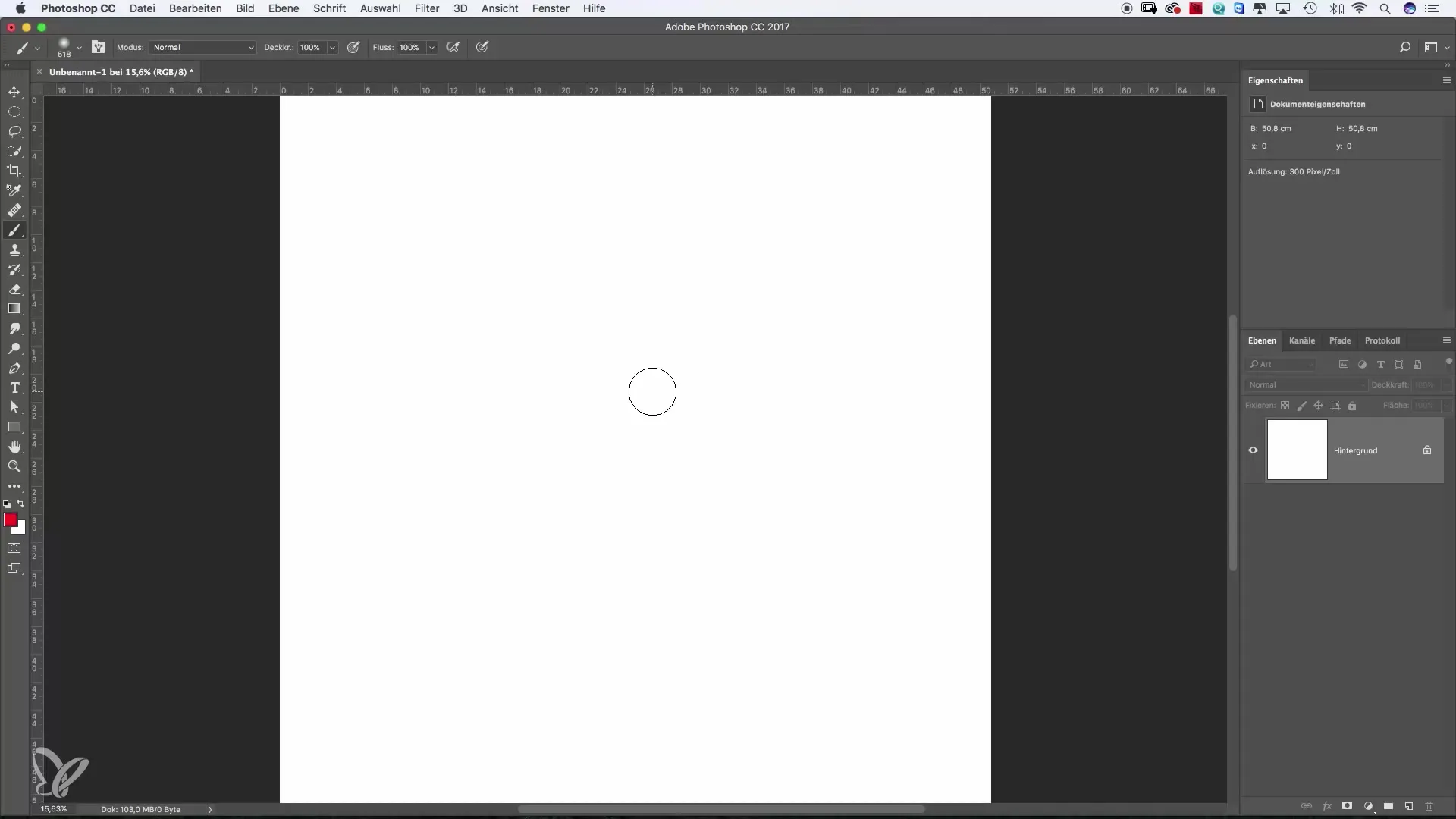
Spalvos pasirinkimas ir taikymas
Pasirinkęs norimą spalvą gali tiesiogiai piešti ant vaizdo. Eksperimentuok su paprastomis formomis, tokiomis kaip šypsenėlės ar kiti motyvai. Pastebėsi, kad teptukas piešia labai minkštai. Tai priklauso nuo numatytųjų nustatymų. Šio „minkšto“ efekto gali tiksliai panaudoti arba atitinkamai koreguoti, kad sukurtum kietesnę kraštinę.
Keisti teptuko dydį
Norėdamas pakeisti teptuko dydį, viršuje darbo srityje atverk parinktis ir perkelk dydžio slankiklį. Atkreipk dėmesį, kad mažinant teptuko dydį keičiasi tik jo vaizdinis dydis, o ne kietumas. Mažas teptukas vis tiek gali turėti minkštą efektą. Naudinga išbandyti skirtingus dydžius, kad sužinotum, kuris geriausiai tinka tavo projektui.
Teptuko kietumo nustatymas
Vienas svarbus teptuko parametras yra kietumas. Čia rasi slankiklį, kuriuo gali nustatyti kietumą nuo 0% (labai minkštas) iki 100% (labai kietas). Pabandyk perstumti slankiklį ir pritaikyti kietumą skirtingoms piešimo technikoms, kad pamatytum efektą. Atlik kelis bandymus ir atkreipk dėmesį į skirtumus brūkštelėjimuose.
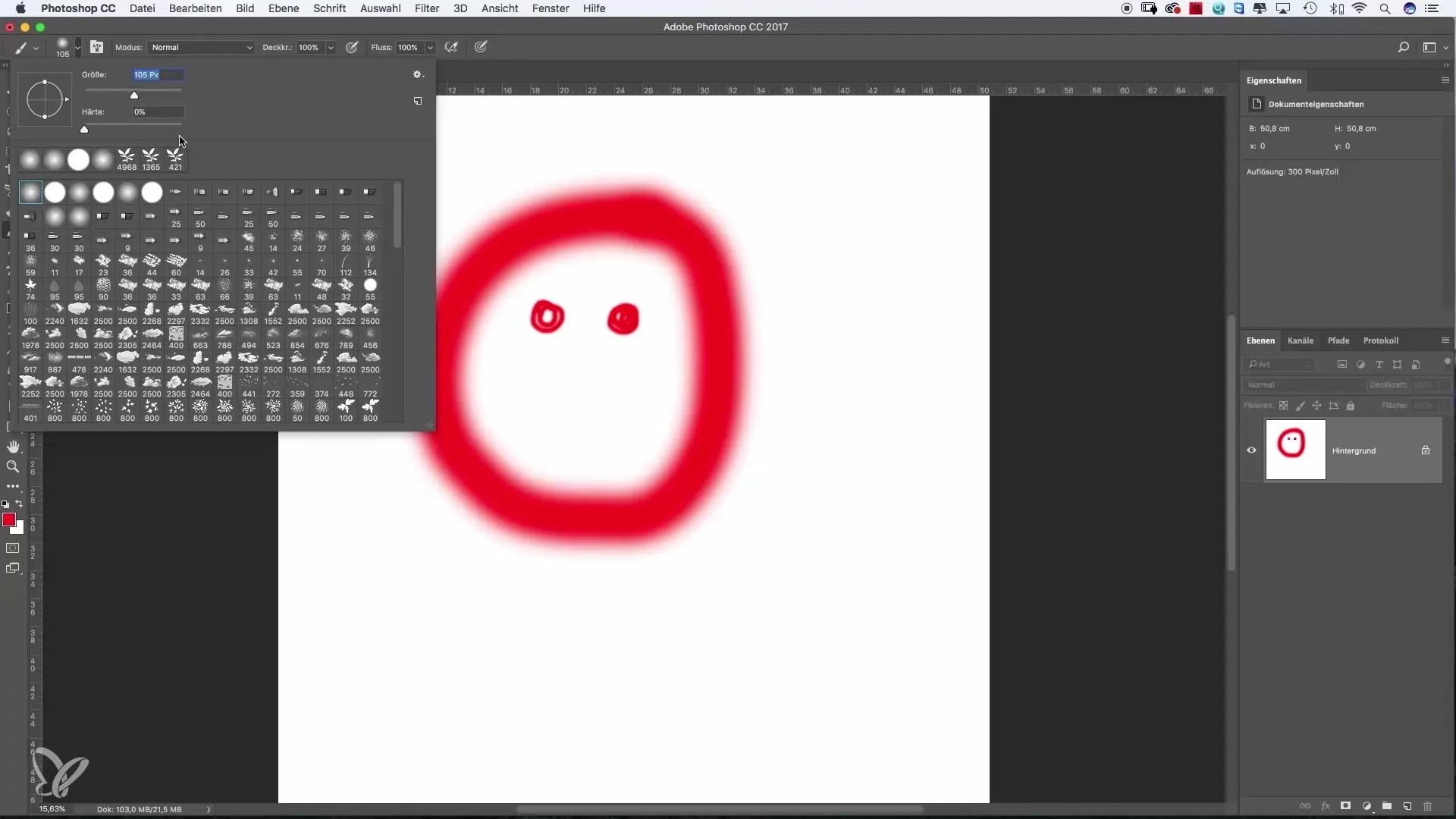
Dydžio keitimas su Alt ir Ctrl klavišais
Greitas būdas keisti teptuko dydį – paspausti Alt ir Ctrl klavišus ir spustelėti paveikslėlį. Laikydamas nuspaustą pelės mygtuką, vilkdamas gali intuityviai keisti teptuko dydį ir kietumą. Šis metodas ypač naudingas, kai greitai reikia įvairių teptuko dydžių.
Nepermatomumo keitimas
Nepermatomumas yra dar vienas svarbus elementas, nusakantis tavo potėpio skaidrumo lygį. Nustatyk nepermatomumą žemesniu lygiu, kad gautum švelnesnius spalvų perėjimus. Nepermatomumą gali reguliuoti tiesiog darbo srityje arba piešdamas žingsnis po žingsnio paveikslėlyje, pamažu didindamas spalvos intensyvumą. Pradžioje gali naudoti apie 20% nepermatomumą, o vėliau palaipsniui jį padidinti.
Srauto keitimas
Srautas veikia panašiai kaip nepermatomumas, bet turi kitokį poveikį. Kol nepermatomumas nusako potėpio intensyvumą, srautas lemia, kiek sluoksnių dažų uždedama piešimo metu. Žemas srauto lygis leidžia piešti per paviršių tol, kol pasieksi norimą efektą. Išmėgink ir palygink rezultatus su nepermatomumu.
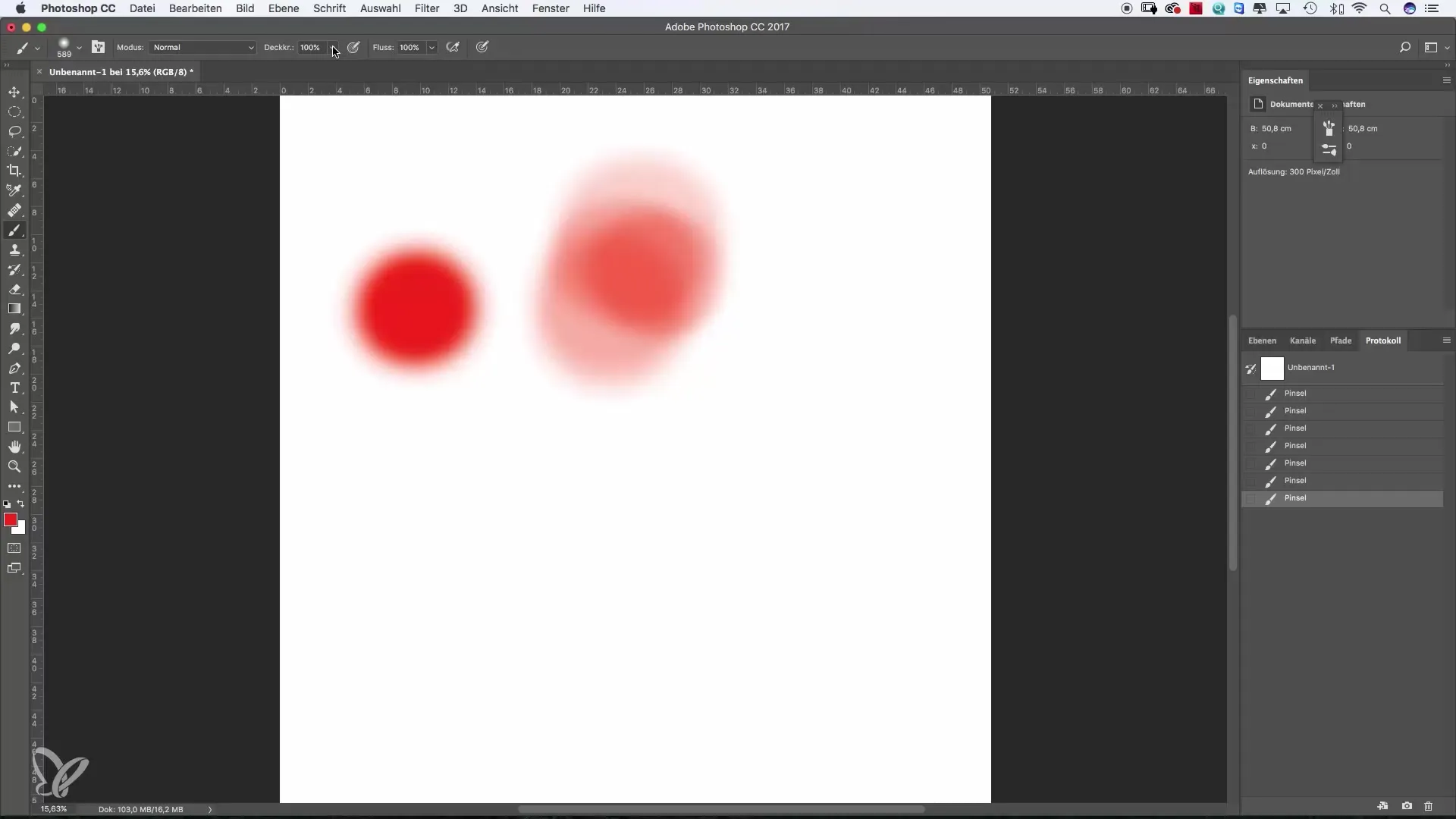
Teptuko šablonų išsaugojimas ir keitimas
Photoshop jau turi daugybę iš anksto apibrėžtų teptukų, tinkamų skirtingiems tikslams. Taip pat gali sukurti ir pritaikyti savo teptukus. Per teptuko meniu gali nustatymus, pvz., sklaidą ir formą, pridėti prie mėgstamiausių. Taip greitai galėsi pasiekti pageidaujamus teptukus, nereikės jų nuolat iš naujo nustatinėti.
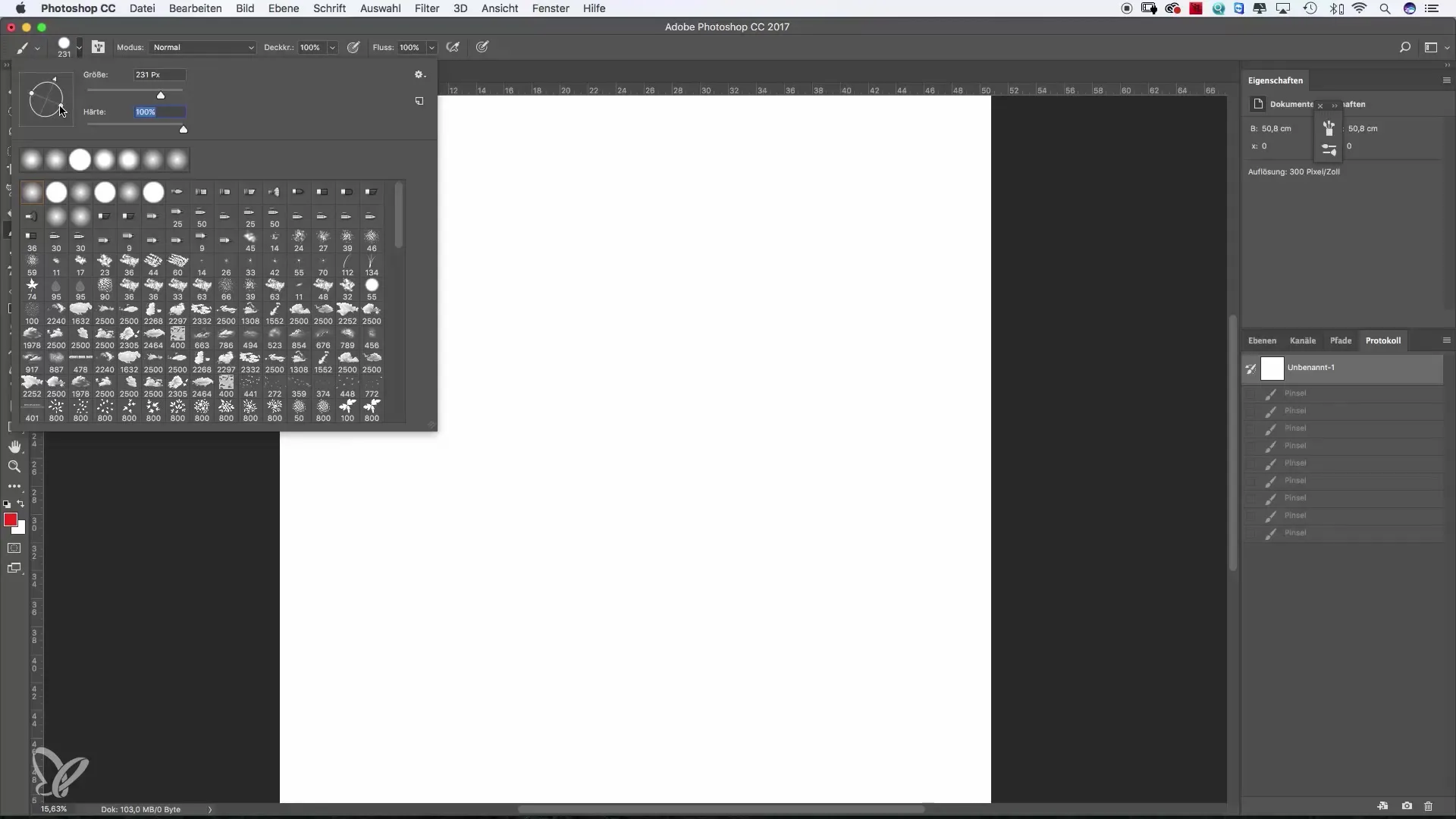
Teptuko savybių derinimas
Viena įspūdingiausių Photoshop funkcijų – galimybė derinti skirtingus teptukus tarpusavyje. Per teptuko savybių meniu gali išbandyti eksperimentines parinktis. Čia ras specialius nustatymus, kurie gali žymiai pakeisti teptuko piešimo elgesį.
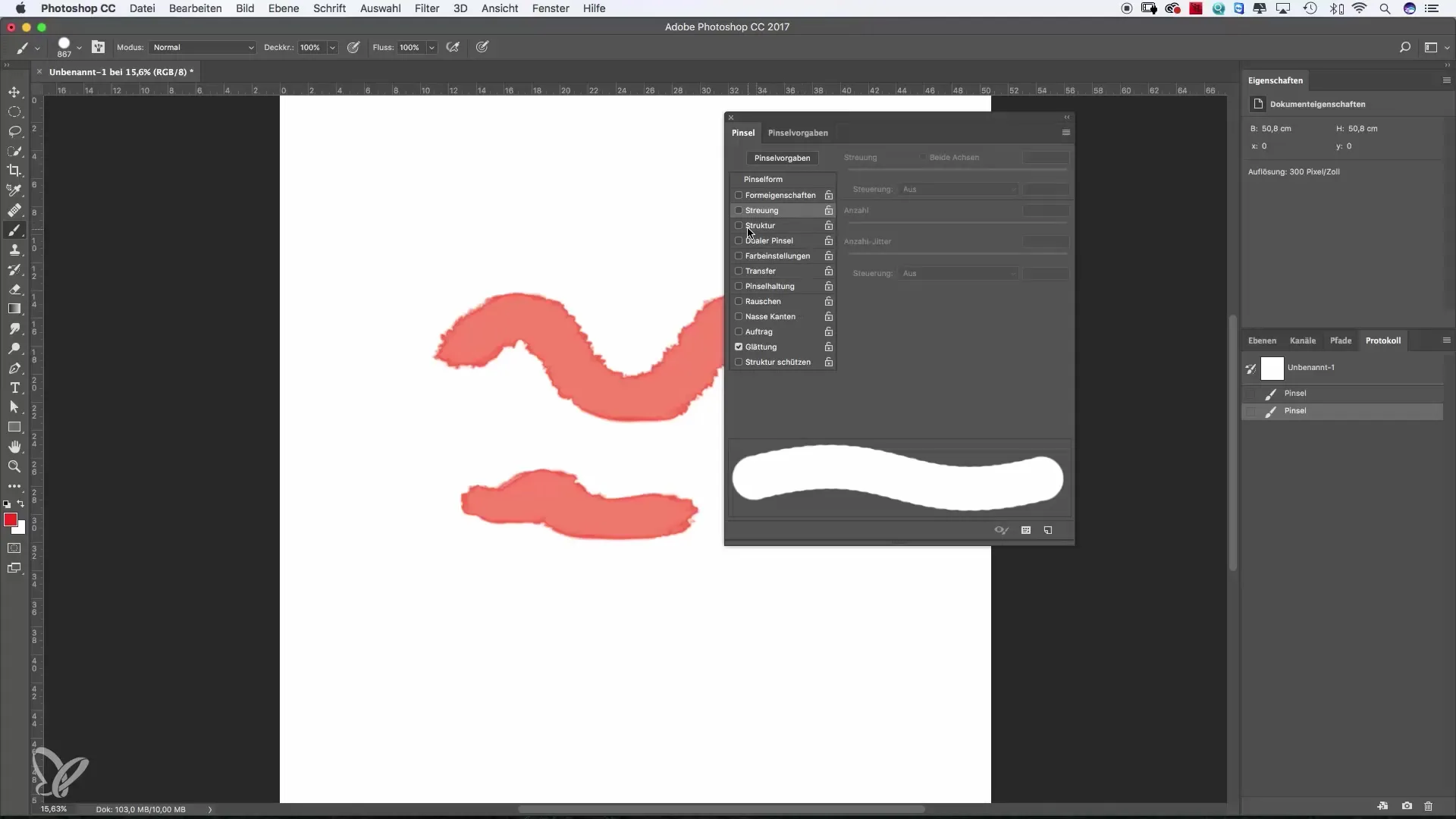
Teptuko savybių peržiūra
Paspaudęs dešiniuoju pelės klavišu ant paveikslėlio atsidarysi teptuko peržiūros langą. Čia gali lengvai rinktis tarp skirtingų teptukų, kurie tinka įvairiems stiliams. Įjungus didelę miniatiūrų peržiūrą tau bus paprasčiau palyginti teptukų savybes ir pasirinkti tinkamiausią savo projektui.
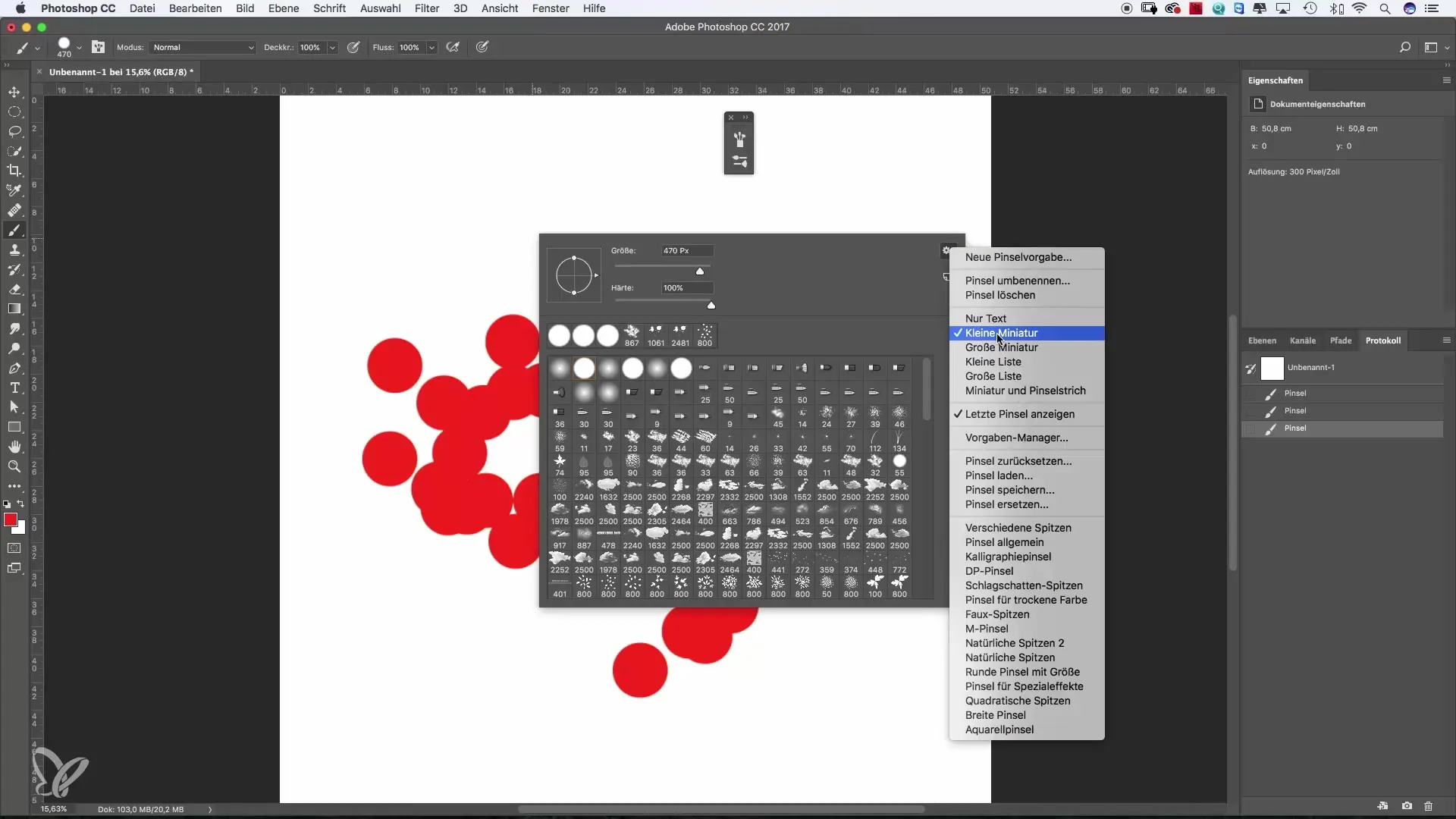
Santrauka – teptuko efektyvus naudojimas Photoshop
Įvaldžius Photoshop teptuko nustatymus, žengsi lemiamą žingsnį savo kūrybiniame kelyje. Nesvarbu, ar nori kurti piešinius, patobulintus dizainus ar įspūdingas grafikas, pritaikyti nustatymus pagal savo poreikius yra labai paprasta. Įgytomis žiniomis galėsi paversti paprastus dizainus išskirtiniais meno kūriniais ir greitai pastebėsi savo įgūdžių pažangą.
Dažniausiai užduodami klausimai
Kaip pakeisti teptuko spalvą?Spustelk ant spalvos piktogramos įrankių juostoje ir pasirink norimą spalvą.
Kaip nustatyti teptuko dydį?Naudok dydžio slankiklį viršuje darbo srityje arba paspausk Alt ir Ctrl ir vilk pelę paveikslėlyje.
Kuo skiriasi nepermatomumas ir srautas?Nepermatomumas nustato potėpio skaidrumą, o srautas kontroliuoja, kiek sluoksnių dažų taikoma piešiant.
Ar galiu sukurti savo teptukus?Taip, gali sukurti ir pritaikyti savo teptukus bei išsaugoti juos teptuko meniu.
Kaip rasti išsaugotus teptukus?Išsaugotus teptukus rasi teptuko meniu skiltyje „Išankstiniai nustatymai“.


